Oleh :
Nono Supriatno, S.Pd
Workshoop Kurikulum Covid-19
PENDAHULUAN
Kemajuan
teknologi, informasi dan komunikasi yang semakin berkembang pesat di era
digital ini menjadi peluang sekaligus tantangan bagi dunia pendidikan,
khususnya bagi guru sebagai tenaga pendidik. Guru memegang peran penting dan
menjadi kunci keberhasilan dalam pembelajaran. Untuk itu, guru dituntut untuk
selalu kreatif, melakukan inovasi dan meningkatkan kualitas diri serta
kompetensi diri untuk mencetak sumber daya manusia (SDM) yang handal dan
profesional. Saat ini, teknologi hadir sebagai bentuk inovasi baru untuk
meningkatkan mutu pembelajaran. SDM yang memiliki daya saing global harus
dipersiapkan mulai sekarang, salah satu caranya adalah mengoptimalkan
pembelajaran dengan teknologi. Di samping dibekali dengan ilmu pendidikan,
peserta didik hendaknya diimbangi dengan kemampuan mengoperasikan dan
memanfaatkan teknologi (Zainal &Dahlan, 2018).
Inovasi yang dapat
dilakukan guru yaitu melalui teknologi pembelajaran. Teknologi pembelajaran
dapat diartikan sebagai teori dan praktik dalam pembelajaran, yang dimulai dari
desain, pengembangan, pemanfaatan, pengelolaan serta evaluasi pembelajaran (Mardiana & Purwanto, 2017). Guru harus dapat
menyesuaikan dan beradaptasi dengan lingkungan global yang terus menerus
mengalami perkembangan dengan pesat. Kompetensi abad 21 menuntut agar peserta
didik terlibat langsung dalam proses pembelajaran yang memanfaatkan fasilitas
internet, dimana peserta didik bukan hanya sebatas mencari informasi, tapi
peserta didik juga melaksanakan pembelajaran serta evaluasi secara online (Sohibun & Ade, 2018). Banyak strategi
maupun metode yang dapat digunakan guru dalam pemanfaatan teknologi untuk
meningkatkan kualitas dalam melakukan evaluasi pembelajaran.
Sampai saat ini, guru –
guru madrasah di Kab. Kudus belum memanfaatkan teknologi secara maksimal dalam
melakukan evaluasi pembelajaran. Hampir semua guru madrasah masih menggunakan
cara konvensional, yaitu menggunakan sistem evaluasi berbasis kertas (paper based). Rendahnya kemauan guru dan
minimnya informasi menjadi alasan kurangnya pemanfaatan teknologi dalam
pembelajaran. Berdasarkan analisis situasi tersebut, maka perlu adanya diklat
tentang penggunaan teknologi dalam pembelajaran khususnya kegiatan evaluasi. Kegiatan
diklat yang dilaksanakan, diharapkan dapat memberikan wawasan dan ketrampilan (skills) yang baru dalam kegiatan
evaluasi, mengingat kemampuan program ini mampu menyederhanakan kegiatan
penyusunan, pelaksanaan, dan penilaian. Program ini juga realtif mudah
dilakanakan karena tidak membutuhkan instalasi dan tidak membutuhkan perangkat
khusus, hanya membutuhkan koneksi internet yang cukup. Dengan model evaluasi
daring (online) ini diharapkan dapat
meningkatkan efektivitas, efisiensi, minat, dan inovasi yang dilakukan oleh
guru serta meningkatkan kualitas pembelajaran secara umum. Salah satu aplikasi
yang dapat digunakan secara gratis dari google untuk membantu guru dalam
penyusunan evaluasi online adalah google form.
Adapun tujuan penulisan
artikel ini adalah (1) memberikan pengetahuan dasar bagi guru madrasah tentang
desain formulir online dengan google form, (2) meningkatkan pemahaman dan
ketrampilan guru madrasah dalam menyusun soal untuk kuis/ulangan, penilaian,
baik penilaian harian, penilaian tengah semester maupun penilaian akhir
semester secara online dan (3) guru mampu mengaplikasikan sistem evaluasi online
dalam pembelajaran.
PENGERTIAN
GOOGLE FORM
Google form adalah salah
satu produk dari google dari kategori produk google docs. Google form merupakan
webbase application yang memberikan
layanan untuk membuat form untuk berbagai kepentingan seperti, membuat soal
ulangan/tes, survey, buku tamu, pengumpulan data, dan lain sebagainya. Selain
google form google docs sendiri memiliki tiga layanan lainnya yaitu :
a. Google
Docs Layanan google yang memberikan layanan aplikasi word processor secara
online serta gratis, mirip seperti Microsoft Word, OpenOffice, LibreOffice
Writer, Freeoffice Text Maker dan sejenisnya. Google docs dapat juga dikatakan
sebagai Microsoft Word online.
b. Google
Sheets Layanan google yang memberikan layanan aplikasi spreedshet secara online
serta gratis, mirip seperti Microsoft Excel, OpenOffice Calc, Libreoffice Calc,
Freeoffice Plan Maker dan sejenisnya. Google sheets dapat diartikan sebagai Microsoft
Excel online.
c. Google
Slide Layanan google yang memberikan layanan aplikasi presentasi secara online
serta gratis, mirip seperti Microsoft Powerpoint, OpenOffice Impress,
Libreoffice Impress, Freeoffice Presentatiosn dan sejenisnya. Google slide
merupakan Microsoft Powerpoint online (Suryana, 2008).
Google form adalah
aplikasi gratis yang disediakan oleh google yang dapat digunakan untuk menyusun
tes online secara cepat dan mudah. Google form sangat tepat digunakan oleh guru
untuk membuat kuis/ulangan harian, form dan survey secara online (Batubara,
2016). Beberapa fasilitas yang disediakan oleh google form, yaitu mendesain
formulir online untuk kuis/ulangan harian dengan bentuk pertanyaan yang
berbeda, memodifikasi google form dengan
menggunakan template, membagikan google form yang telah dibuat, menempelkan
form tes/ujian online yang telah dibuat dalam blog atau website (Mutadi, 2018).
Sebelum membuat dan
menggunakan salah satu fitur google docs seperti google form maka kita
disyaratkan untuk memiliki akun universal Google yang terintegrasi untuk menikmati seluruh fitur layanan gratis google.
Caranya dengan mendaftar di http://account.google.com/login. Dengan memiliki akun tersebut, maka akan bisa menggunakan berbagai
produk google yang dirilis secara gratis, seperti gmail sebagai alat untuk
berkomunikasi email, google drive sebagai alat penyimpanan file secara online
dengan kapasitas 15 GB, youtube sebagai alat berbagi dan menyimpan video,
google site sebagai alat untuk membuat website sederhana, blogger sebagai alat
untuk membuat blog, google classroom sebagai alat untuk membuat kelas virtual,
google play sebagai alat untuk berbagi aplikasi dan lain sebagainya (Batubara,
Hamdan Husein, 2016)
Beberapa fungsi google
form untuk dunia pendidikaan, yaitu 1) dapat memberikan tugas latihan/ ulangan secara
online melalui laman website, 2) dapat mengumpulkan pendapat orang lain melalui
laman website, 3) pengumpulan data
siswa/ guru melalui halaman website, 4) penyusunan formulir pendaftaran online
untuk sekolah/madrasah, 5) dapat membagikan kuesioner kepada responden secara
online. Layanan google form memiliki beberapa keunggulan, antara lain : 1) tampilan
dan desain formnya menarik, (2 google form menyediakan fasilitas kepada
penggunanya untuk memasukkan dan menggunakan foto atau logonya sendiri, 3). aplikasi
ini memiliki banyak template untuk membuat kuis dan kuesioner online dan 4) memiliki
berbagai jenis tes yang bebas dipilih dengan fasilitas pilihan tes yang bebas
digunakan sesuai dengan keperluan pengguna, misalnya pilihan jawaban pilihan
ganda, ceklis, tarik-turun, skala linier dan 5) kuis ataupun kuesioner bisa
ditanggapi dengan cepat dan hasilnya dapat langsung diketahui serta diolah
(Batubara & Ariani, 2016).
DESAIN PENYUSUNAN SOAL ONLINE DENGAN
GOOGLE FORM
Aplikasi google form
bekerja dalam penyimpanan google drive bersama aplikasi lainnya seperti google sheet,
google docs, dan pengayaan lainnya. Template google form sangat mudah dipahami
dan digunakan, serta tersedia dalam banyak pilihan bahasa. Syarat untuk
menyusun soal online menggunakan google form mudah dilakukan oleh guru – guru
madrasah, hanya memiliki akun google (memiliki email dengan gmail). Adapun langkah-langkah
dalam pembuatan soal evaluasi menggunakan lembar kerja google form adalah
sebagai berikut :
1. Untuk
memulai, kita arahkan browser untuk membuka akun drive google yang dimiliki
melalui drive.google.com, kemudian arahkan kursor pada menu New lalu pilih
Form. Berikut adalah tampilan awalnya.
Gambar 1. Tampilan google form
2.
Sampai pada
langkah ini, sudah siap untuk membuat soal-soal baru dengan berbagai jenis tipe
soal, seperti pilihan ganda , jawaban ringkas, essaay, pengumpulan tugas, dan
sebagainya. Untuk merubah judul, klik judul Untitled form kemudian ketik nama
soal online sesuai dengan mata pelajaran kompetensi dasar yang akan diujikan. Pengaturan
umum form dilakukan dengan cara klik icon gerigi gear, kemudiana tampil popup
Settings, dan pilih tab General. Collect email address;
Cek pilihan ini untuk mengaktifkan soal agar peserta ujian diwajibkan mengisi
email, hal ini wajib dilakukan untuk mengidentifikasi peserta didik yang telah
ulangan dan untuk mengirimkan hasil penilaian online. Requires sign in; Cek
pilihan ini agar peserta yang akan mengerjakan soal diharuskan login dulu
dengan akun google, jika menginginkan satu peserta didik hanya boleh
mengerjakan satu kali celist pilihan Limit to 1 response. Edit after submit;
Jika pilihan ini di cek maka peserta tes diizinkan untuk memperbaiki jawaban
yang telah dikerjakan, sebaiknya pilihan ini tidak di pilih. See summary charts
and text responses : Jika pilihan ini dipilih maka setelah semua soal
dikerjakan maka peserta didik yang mengerjakan soal online akan dapat melihat
hasil pekerjaan dan umpan balik dari hasil test, sebaiknya bagian ini tidak
dipilih untuk menghindari kecurangan yang dilakukan oleh peserta ulangan pada
saat pengerjaan soal.
3.
Untuk mengatur
mode form klik pada icon untuk menampilkan
jendela pengaturan, kemudian klik tab Quizzes, kemudian geser slider
pada pilihan make this a quiz sehingga menjadi aktif, kemudian klik Save. Untuk
mengatur penayangan seting, masing menggunakan kotak dialog setting. Silahkan
klik tab presentation. Ceklist Show progress bar untuk menampilkan progress bar
di soal. Ceklist shuffle question order, jika menginginkan soal diacak urutan
penampilannya kepada setiap peserta didik. Check show link to submit another
respon, jika ingin menampilkan hyperlink menuju ke soal yang lain. Isi confirm
message dengan pesan yang ingin ditampilan dilayar peserta didik ketika selesai
mengerjakan soal. Itulah langkah-langkah pengaturan umum untuk memulai google
form yang akan dijadikan soal online, langkah tersebut harus selalu anda
lakukan setiap anda akan membuat soal baru .
4.
Membuat soal
pilihan ganda
Setelah
anda dapat membuat soal dan melakukan pengaturan soal, mari kita mulai mencoba
membuat soal pilihan ganda (Multiple Choice). Untuk memulainya silahkan anda
buat soal baru (lihat kembari caranya di atas), langkah-langkah pembuatan soal
dengan pilihan ganda adalah sebagai berikut :
a. Buat
section baru dengan menekan icon section pada toolbox.
b. Ganti
Untitled Section dengan nomor soal misal Soal 1.
c. Untuk
menambah soal baru klik tanda + pada toolbox sebelah kanan, sehingga akan
tampak seperti berikut. Perhatikan anatomi lembar kerja penambahan soal.
d. Pastikan
jenis soal adalah multiple choice, jika tidak silahkan klik Multiple Choice dan
Pilih Multiple Choice.
e. Untuk
membuat butir soal baru, klik tulisan untitled question kemudian silahkan ketik
pertanyaan soal.
f.
Untuk membuat piliha jawaban klik Option 1
kemudian ketik pilihan jawaban, dan
untuk menambah pilihan lainnya silahkan klik Add option.
g. Untuk membuat kunci jawban, klik ANSWER KEY
kemudiam masukan klik pilihan yang menjadi jawaban dan masukan point jika soal
benar dijawab misal 1(satu), untuk kembali ke soal klik EDIT QUESTION
h. Jangan
lupa geser slider required menjadi aktif (berwarna biru). Berikutnya adalah
merubah fungsi dasar google form menjadi soal online, klik Seting (icon
gerigi/gear) di sudut kanan layar, berikut lakukan perubahan berikut : ceklist
pada bagian Collect Email Address, agar siswa diwajibkan mengisi email sesaat
sebelum mengerjakan soal. Ceklist pada bagian Limit to 1 respone, agar siswa
hanya bisa mengerjakan soal 1 kali dengan email yang sama. Pada bagian
Respondents Can, hilangkan tanda ceklist pada pilihan Edit after submit dan See
summary charts and text responses.
i.
Kemudin klik tab
PRESENTION, berikan tanda ceklist pada Show progress bar untuk menampilkan
progress pengerjaan soal, dan Shuffle question order untuk mengacak penampilan
soal di layar siswa. Kemudian klik tab Quizzes, pada bagian Make this as quiz
geser slider sehingga aktif berwarna biru. Pada bagian Release grade , pilih
Later aftrer manual review, dan pada bagian Respondent can see hilangkan semua
ceklist, terakhir klik SAVE. Apabila telah selesai maka akan tampak butir soal
yang telah selesai dibuat seperti tampak pada gambar.
Gambar 2. Butir soal yang sudah selesai disusun
Tahap
terakhir kita ujicoba soal dengan melakukan preview, yaitu dengan cara menekan
icon mata satu pada sudut kanan layar berikut adalah preview soal.
5.
Membuat Soal Essay
Untuk
membuat soal essay atau soal jawaban uraian,
berbeda dengan soal pilihan ganda soal jawaban essay tidak bisa melakukan
penilaian secara otomatis, karena essay bersifat dinamis soal yang sama akan
dijawab dengan deskripsi yang berbeda meskipun maksud jawaban adalah sama. Untuk membuatnya, dapat
dilakukan dengan membuat soal baru, lakukan pengaturan soal, tambahkan section
baru dengan mengklik icon new section toolbox question. Klik Untitled Form dan
ketik judul soal misalnya Ulangan KD 3, pada bagian form deskripsi berikan deskripsi
soal yang di buat. elanjutnya membuat butir pertanyaan soal dengan cara
meng-klik tombol plus pada icon toolbox. Klik pada bagian question section
kemudian ketik pertanyaan soal essay yang akan diberikan. Untuk mengubah jenis
soalnya menjadi jawaban uraian, klik Multiple
Choice menjadi Long Answer. Untuk
membuat pertanyaan klik Untitled question, kemudian ketik pertanyaan soal, pada
bagian required geser slider supaya aktif dengan berubah menjadi warna biru.
Jika sudah maka tampilan lembar kerja akan tampak seperti berikut :
Gambar 3. Tampilan butir soal essay yang selesai dibuat
6.
Membuat Soal
Jawaban Singkat
Membuat
soal dengan jawaban ringkas berbeda dengan soal jawaban uraian dalam hal
penilaian, dalam hal penilaian soal jawaban ringkas bisa dilakukan sacara otomatis
seperti layaknya soal pilihan ganda dengan catatan kita telah menyiapkan kata
kunci jawbaan. Dari sisi penampilan soal tidak berbeda dengan soal jawaban
uraian. Langkahnya dimulai dengan membuat soal baru dan lakukan pengaturan soal. Tambahkan section
baru dengan mengklik icon new section dan tambahkan add question maka akan
tampak lembar kerja pembuatan soal. Klik
Untitled Section dengan nama soal,
kemudian pada deskripsi section beri keterangan singkat tentang cara pengerjaan
soal. Klik pada question kemudian ketik butir pertanyaan soal yang akan
diberikan. Berikutnya klik Multiple Choice dan ubah menjadi Short answer,
kemudian klik required dan geser slide nya aga menjadi berubah warna biru
(aktif). Terakhir klik Answer key
untuk membuat kunci jawaban, buat kemungkinan kemungkinan jawaban pada bagian
add a correct answer. Beri tanda
ceklist pada bagian Mark all other answers incoret, agar semua jawaban yang tidak sesuai dengan kata kunci
otomatis akan dianggap salah. Untuk kembali ke soal klik Edit Question (Suryana, 2008).
Soal yang telah dibuat, perlu
direview kesesuaiannya, misalnya perihal ketentuan, materi, kalimat, penggunaan
bahasa dan tanda baca, serta pengertiannya. Apabila review keseluruhan telah
selesai dilakukan dan siap diedarkan, kemudian pilih menu send atau kirim.
Selanjutnya, pembuat soal atau disebut owner akan diberi link berupa alamat url
kuesioner tersebut. Alamat url bisa dibuat panjang atau pendek sesuai
kenyamanan .
KESIMPULAN
Google
Form dinilai guru mampu dijadikan sebagai alternatif pembuatan soal secara
online dan menjadi salah satu software yang direkomendasikan untuk membuat alat
evaluasi pembelajaran. Tampilan dan cara menggunakan google form cukup sederhana sehingga mudah dimengerti.
Google form merupakan salah satu aplikasi berupa template formulir yang dapat
dimanfaatkan sebagai penilaian pembelajaran online. Google form bekerja di
dalam penyimpanan google drive, dengan template yang sangat mudah dipahami dan
digunakan. Syarat hanya memerlukan akun Google saja, bagi pembuat soal online. Dengan
penyusunan soal secara online lebih efektif karena tidak adanya penumpukan kertas.
DAFTAR
PUSTAKA
Batubara, Hamdan Husein. (2016). Penggunaan Google
Form Sebagai Alat Penilaian Kinerja Dosen di Prodi PGMI UNISKA Muhammad Arsyad
Al Banjari. Al-Bidayah; Jurnal Pendidikan Dasar Islam, Volume 8(No.
1).
Mardiana, T., & Purwanto, A. W. (2017). Google Form Sebagai Alternatif Pembuatan Latihan Soal Evaluasi. Universty Research Colloquium, 183–188.
Mutadi. (2018). Panduan Google Form.
Semarang
Sohibun, S., & Ade, F. Y. (2018). Pengembangan Media
Pembelajaran Berbasis Virtual Class Berbantuan Google Drive. Tadris: Jurnal
Keguruan Dan Ilmu Tarbiyah, 2(2), 121.
https://doi.org/10.24042/tadris.v2i2.2177
Suryana, Oya. (2008). Tutorial Google
Form. Bandung


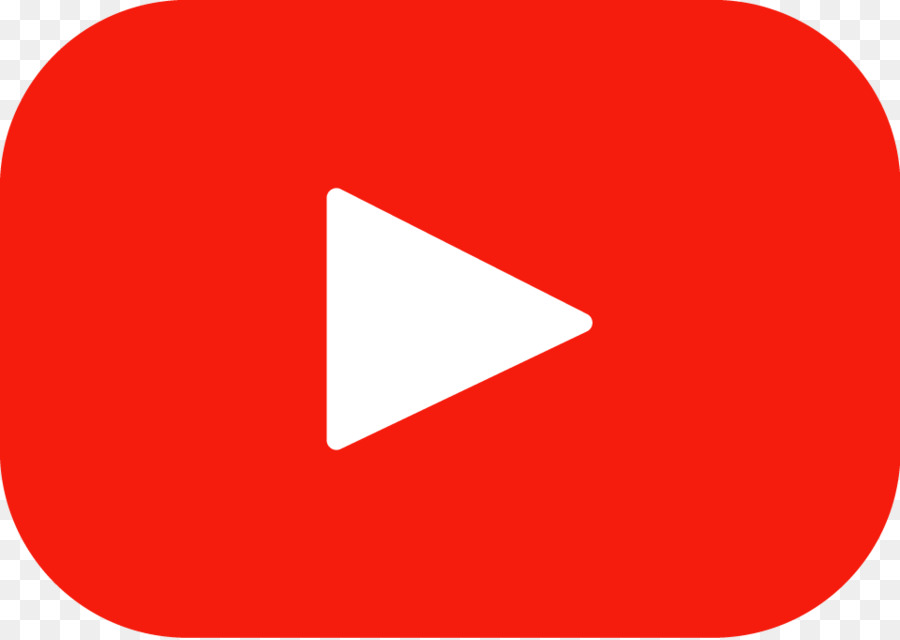








0 komentar:
Posting Komentar